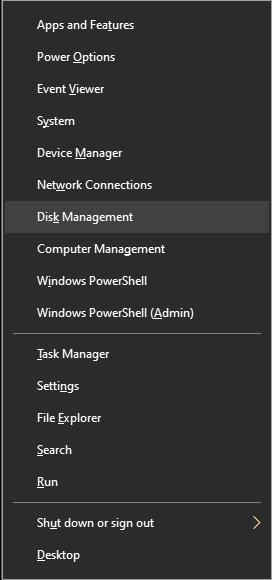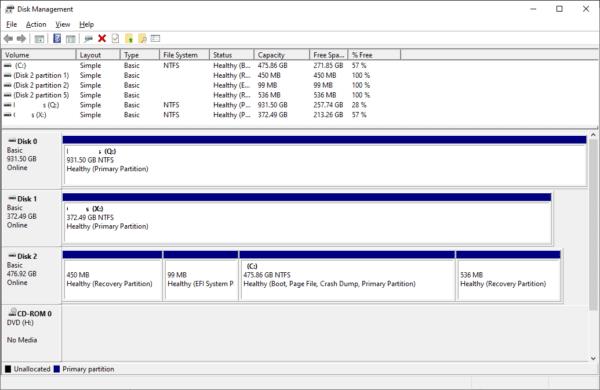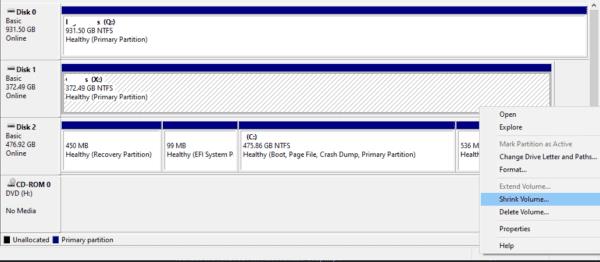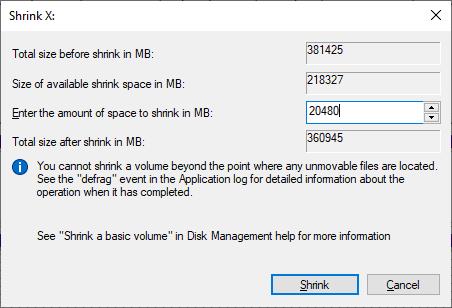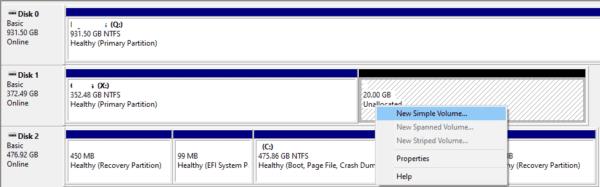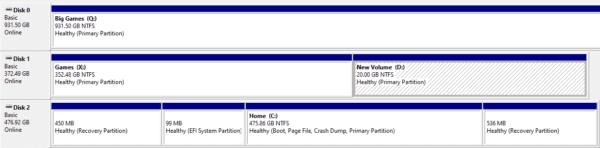Skipting á harða disknum er áhrifarík leið til að stjórna því hvernig gögn eru geymd á harða diskunum þínum. Til dæmis geturðu notað skipting til að aðskilja og dulkóða mikilvæg gögn, eða til að setja upp annað stýrikerfi. Það eru mörg verkfæri frá þriðja aðila sem hægt er að nota til að búa til og stjórna skiptingum á harða disknum, en Windows er með innbyggt tól sem er fullkomlega virkt. Ferlið við að búa til skipting er ekki of flókið og þessi handbók mun fjalla um hvernig á að nota sjálfgefna Windows tólið.
Tilgangurinn með þessum skiptingum er að skipta tiltæku plássi á líkamlegum diski í aðskilda hluta sem hægt er að tileinka mismunandi tilgangi. Tæknilega séð geturðu líka sett upp annan líkamlegan disk, en oft er skipting betri leið til að gera "annan disk" aðgengilegan fyrir tölvuna. Ef þú skiptir C: drifinu þínu í skipting, til dæmis, mun tölvan þín meðhöndla niðurstöðuna sem tvö aðskilin drif - til dæmis C: og D:.
Áður en skiptingum á harða disknum þínum er breytt er mælt með því að taka öryggisafrit af gögnunum á drifinu sem þú ætlar að breyta. Það er mögulegt, ef ólíklegt er, að gagnatap eða spilling eigi sér stað meðan á ferlinu stendur. Þú þarft aðeins að taka öryggisafrit af gögnum af hörðum diskum sem þú ætlar að breyta, aðrir harðir diskar verða ekki fyrir áhrifum.
Það eru tvær fljótlegar leiðir til að opna sjálfgefna Windows skiptingarstjórann. Ein leið er að ýta á Windows takkann, slá inn „Búa til og forsníða harða disksneið“ og ýta á enter. Hin leiðin er að ýta á Windows takkann + X flýtihnappasamsetninguna og smella síðan á „Diskstjórnun“.
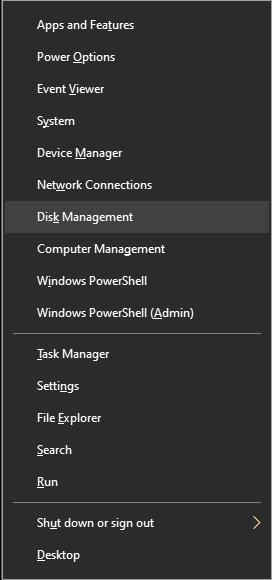
Ýttu á Windows takkann og X og veldu síðan „Diskstjórnun“ til að opna tólið til að búa til skiptinguna.
Þegar þú hefur opnað það skaltu skoða hvað er þar. „Diskstjórnun“ tólið hefur tvo aðskilda skjái sem sýna skiptingarnar á kerfinu.
Efsta spjaldið sýnir textaframsetningu á skiptingargögnunum. Gögnin eru sýnd í töflu sem sýnir skiptingarmerkið (nafn skiptingarinnar) og viðkomandi drifstöfum (C:, D:, E:...). Önnur gögn sem sýnd eru innihalda skráarkerfissnið, stöðu, getu og ónotað pláss - með öðrum orðum upplýsingar um drif og diska sem þú ert með núna. Því miður sýnir textaframsetningin ekki óúthlutað pláss, sem gerir það ómögulegt að nota það til að búa til nýja skipting.
Neðsta spjaldið er myndræn framsetning á skiptingunum, þó að skiptingin sé ekki sýnd í mælikvarða. Hver röð sýnir líkamlegan disk í tölvunni. Þessum röðum er skipt í dálka, einn fyrir hverja skiptingu sem diskurinn hefur. Ef þær eru ekki til þá er það heil lína sem sýnir aðeins eina færslu - allan diskinn. Skiptingagögnin sem sýnd eru innihalda skiptingarmerki og drifstaf ásamt skiptingagetu og skráarkerfissniði. Lausa plássið á hverri skiptingu er ekki sýnt í myndrænni framsetningu.
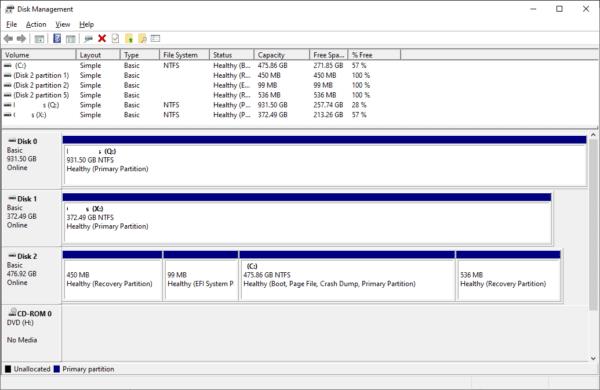
Neðsta spjaldið er sjónræn framsetning á skiptingunni.
Breyttu stærð núverandi skiptinga
Ef skiptingin sem þú vilt breyta er merkt sem „Óúthlutað“, geturðu sleppt yfir í „Búa til nýja skipting“ hlutann – leiðbeiningarnar hér eiga ekki við. Þetta mun vera raunin ef þú hefur aldrei notað skipting áður og diskurinn þinn er í sjálfgefnu ástandi.
Annars, ef allur diskurinn er þegar skipt í sneiðar, þarftu að breyta stærð núverandi skiptingar til að búa til pláss þar sem þú þarft það. Til að minnka skipting þarftu að hægrismella á hana á yfirlitsskjánum og smella síðan á „Skrýpa hljóðstyrk...“ úr fellilistanum.
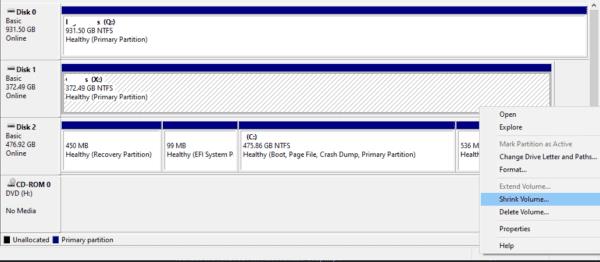
Minnkaðu núverandi skipting eftir stærðinni sem þú vilt að nýja skiptingin sé.
Sprettiglugginn til að minnka skiptinguna hefur fjóra mælikvarða á stærð disksins. Tvær mikilvægustu ráðstafanir eru önnur og þriðja. Annar mælikvarði sýnir hversu mikið pláss er hægt að minnka núverandi skipting. Þriðja mælikvarðinn er notaður til að tilgreina hversu mikið ætti að minnka skiptinguna. Stilltu magn pláss sem núverandi skipting ætti að minnka við, til að vera eins stór og þú vilt að nýja skiptingin sé.
Með öðrum orðum, ef þú ert með skipting með 300000 MB og sú nýja sem þú vilt búa til ætti að vera 130000 MB, þá ætti þriðja gildið að vera 130000.
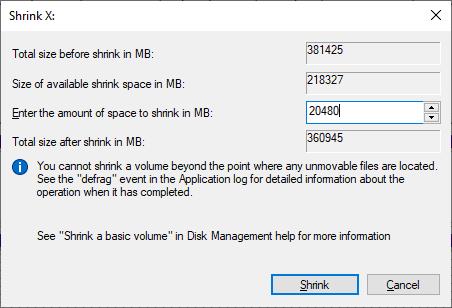
Minnkaðu núverandi skipting eftir stærðinni sem þú vilt að nýja skiptingin sé.
Smelltu á Minnka þegar gildin eru þér að skapi – þú færð sýnishorn af því hversu stór hluti sem eftir verður. Gakktu úr skugga um að það passi við það sem þú býst við - ef ekki, gætir þú hafa gert innsláttarvillu í stærðinni einhvers staðar.
Það getur tekið nokkurn tíma að minnka núverandi skipting. Það fer eftir hraða harða disksins og magni gagna sem þarf að flytja til að ferlið ljúki.
Búðu til nýja skipting
Ferlið við að búa til nýja drifsneið er svipað og ferlið við að minnka núverandi skipting. Til að gera það, hægrismelltu á hlutann „Óúthlutað“ og veldu síðan „Nýtt einfalt bindi…“ úr fellilistanum.
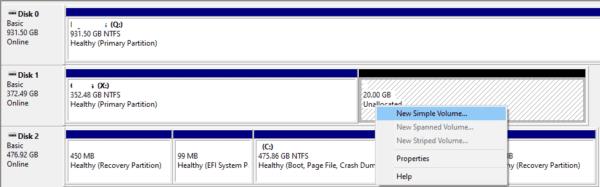
Hægrismelltu á óúthlutaðan hluta og smelltu á „Nýtt einfalt bindi…“.
Töframaður mun opnast til að leiðbeina þér í gegnum ferlið við að búa til nýja skipting.
Smelltu á „Næsta“ þegar þú ert beðinn um að hefja ferlið. Fyrsta skrefið er að tilgreina fyrirhugaða stærð rúmmáls nýju skiptingarinnar, sem ætti að vera á stærð við það pláss sem eftir er á drifinu. Þegar þú hefur stillt þetta skaltu smella á „Næsta“.
Annað skrefið er að tengja drifstaf á skiptinguna þína, þar sem tölvan þín mun líta á það sem sitt eigið drif. Veldu einn úr fellilistanum - það verður að vera stafur sem ekki er þegar notaður. Stafvalið er algjörlega persónulegt val, það hefur engin áhrif á rekstur kerfisins, svo veldu það sem þú vilt. Smelltu á „Næsta“ þegar þú hefur valið.
Lokastillingarnar í töframanninum stilla hvernig nýja skiptingin verður sniðin. „Skráarkerfið“ ætti að vera stillt á NTFS og „Stærð úthlutunareiningar“ er sjálfgefið. Stilltu „Magnið“ þannig að það sé hvaða merki sem þú vilt; þetta er bara nafn á skiptinguna.
Ábending: Ef skiptingin þín hefur sérstakan tilgang – segjum að þú viljir nota hana sem endurheimtardrif – geturðu gefið henni nafn eins og Recovery Drive til að gera það auðveldara að þekkja hana. Sérstaklega ef þú ert með mikið af skiptingum, þá er gott að nefna þau vel!
Þú getur skilið „Framkvæma hraðsnið“ virkt og „Virkja skráa- og möppuþjöppun“ óvirkt og smellt á „Næsta“. Síðasti skjárinn er bara staðfesting á breytingunum. Smelltu á „Ljúka“ til að beita breytingunum.
Breytingarnar munu ekki taka langan tíma að gilda. Þegar þeir hafa verið búnir til verður hlutinn „Óúthlutað“ áður uppfærður til að hafa nýja bindimiðann og stafinn.
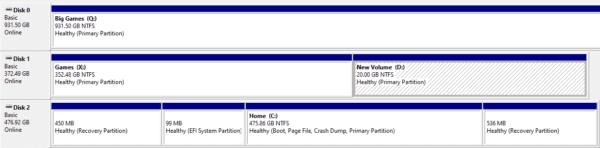
Þegar skiptingin hefur nýja bindimerkið og bókstafinn er það tilbúið til notkunar fyrir hvað sem þú vilt.